Atualizado em July 2025: Pare de receber mensagens de erro que tornam seu sistema mais lento, utilizando nossa ferramenta de otimização. Faça o download agora neste link aqui.
- Faça o download e instale a ferramenta de reparo aqui..
- Deixe o software escanear seu computador.
- A ferramenta irá então reparar seu computador.
O prompt de comando é um recurso do Windows que permite executar o MS-DOS e outros comandos do computador e executar tarefas no computador sem usar a interface gráfica do Windows. Existem várias maneiras de iniciar o Command Prompt Windows.
Tabela de Conteúdos
Abrir uma janela de prompt de comando em qualquer pasta
Atualizado: julho 2025.
Recomendamos que você tente usar esta nova ferramenta. Ele corrige uma ampla gama de erros do computador, bem como proteger contra coisas como perda de arquivos, malware, falhas de hardware e otimiza o seu PC para o máximo desempenho. Ele corrigiu o nosso PC mais rápido do que fazer isso manualmente:
- Etapa 1: download da ferramenta do reparo & do optimizer do PC (Windows 10, 8, 7, XP, Vista - certificado ouro de Microsoft).
- Etapa 2: Clique em Iniciar Scan para encontrar problemas no registro do Windows que possam estar causando problemas no PC.
- Clique em Reparar tudo para corrigir todos os problemas
Neste post veremos duas maneiras muito simples de abrir uma janela de prompt de comando em qualquer pasta ou na área de trabalho, sem ter que navegar pelo menu. A primeira é usar o menu de contexto.
Prenda a tecla Shift e use o menu de contexto
Para abrir uma janela de prompt de comando em qualquer pasta, simplesmente segure a tecla
Tecla Shift
e clique com o botão direito na área de trabalho. No menu de contexto, você verá a opção de
Abrir janela de comando aqui (Alaska)
. Clicar nele abrirá uma janela CMD.
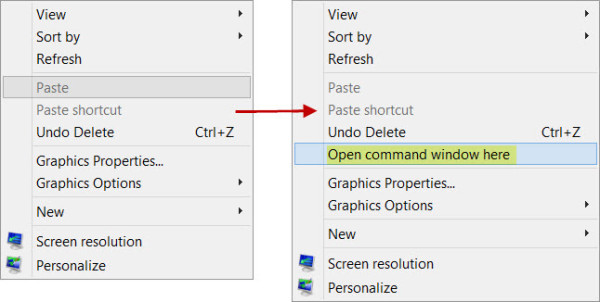
Você também pode fazer o mesmo dentro de qualquer pasta. O prompt toma o caminho da pasta de onde ela é aberta.
Windows 10 v1709 substituído
Abrir janela de comando aqui
com
Abra a janela do PowerShell aqui
. Mas com um tweak do registro você pode restaurar o item Abrir janela de comando aqui para o menu de contexto da pasta do Windows 10.
Digite CMD na barra de endereços
Há outro truque para fazer a mesma coisa. navegue até a pasta e então simplesmente digite CMD na barra de endereços e pressione Enter para abrir a janela de prompt de comando lá.
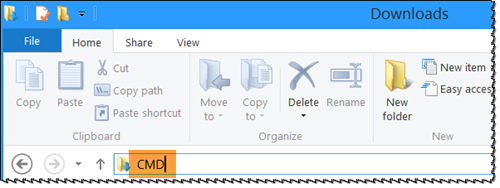
Você verá o CMD tomando o caminho desta pasta.
Por falar em prompt de comando, existem vários truques de Prompt de Comando que você pode não saber, incluindo como abrir um prompt de comando elevado usando um CMD. Confira-os!
RECOMENDADO: Clique aqui para solucionar erros do Windows e otimizar o desempenho do sistema
Vitor é um fã entusiasta do Windows que gosta de resolver problemas do Windows 10 em particular e escrever sobre sistemas Microsoft normalmente.
